Bærbare computere handler med mange stationære pc'er for mobilitet. Udover de åbenlyst reducerede hardwarefunktioner er kølesystemet den mest almindelige mangel, som en bærbar bruger vil støde på gennem årene. Og du ved, hvornår overophedning bliver et problem, da den bærbare computer pludselig lukker ned for at forhindre kritisk skade på hardwarekomponenter. Dette var tilfældet på ældre enheder, og det er stadig tilfældet på bærbare computere, der kører Windows 10.
For at løse dette almindelige problem, som kan forårsage mange store problemer, hvis de overses, udarbejdede vi en liste med få, så at sige tip, der kan hjælpe dig med at løse det. Derfor, hvis du har et overophedningsproblem på din Windows 10-bærbare computer, skal du sørge for at kontrollere de trin, vi har angivet nedenfor.
Sådan adresseres overophedning af bærbare computere i Windows 10
- Kontroller hardware og rengør den bærbare computer
- Brug en kølepude
- Begræns processer med høj intensitet
- Spor CPU-temperatur i realtid
1: Kontroller hardware og rengør den bærbare computer
Første ting først. I havet af de sammenkoblede problemer, der er påvirket af både software og hardware, er overophedning næsten udelukkende et hardwareproblem. Det er nemt at afgøre, om din bærbare computer overophedes eller noget andet er i tvivl. Hvis den bærbare computer pludselig lukker ned midt i en meget intensiv gaming-session, og den ikke tændes i cirka 10 minutter - er den overophedet. Hvis bunden er meget varm ved berøring - er den overophedet.
- LÆS OGSÅ: Fix: Bærbar computerens optiske drev fungerer ikke
Når du er sikker på, at overophedning er det aktuelle problem, anbefaler vi, at du kontrollerer den relaterede hardware. Hvis du ikke har værktøjer til et job (en skruetrækker med en passende størrelse er stort set alt hvad du har brug for), skal du sørge for at tage din bærbare computer til service. Den omfattende eksponering for høje arbejdstemperaturer kan ødelægge flere komponenter fuldstændigt, begyndende med harddisk og bundkort. Og at erstatte dem er ikke så billigt som på desktop-systemerne. Glem heller ikke datatabet, som for størstedelen er endnu større pris at betale.
Hvis du virkelig har en ordentlig skruetrækker, skal du lukke din pc og fjerne bagsiden. Fjern køleventilatoren og rengør den forsigtigt. Du kan bruge en våd klud til at rengøre alt støv og snavs. Brug en trykluft indefra og ud til at rengøre beskyttelsesgitteret. Derefter kan du også forsigtigt fjerne kølerøret og rengøre det. Endelig, hvis du kan få fat i noget termisk pasta, skal du gøre det. Påfør den forsigtigt (kun et riskorn skal være tilstrækkeligt) og påfør det jævnt på CPU-overfladen. Du kan bruge et bankkort til at gøre det.
Derefter skal du være god at gå. Der er dog nogle alternative måder at reducere overophedning på en bærbar computer.
2: Brug en kølepude
Lad ingen narre dig til at tro, at dette er løsningen på overophedning. Køleplader er seje (undskyld ordspil), men de er bare der for at opgradere det integrerede kølesystem. Da du ikke kan tilføje indvendige blæsere på bærbare computere, kommer den eksterne fint ind. Spring dog ikke ovennævnte trin over, da kølepladen er lige så funktionel som det integrerede kølesystem.
- LÆS OGSÅ: 5 bedste køleskabe til bærbare computere til at købe denne feriesæson
Der er mange forskellige kølesystemer med forskelle i effekt og design. Ikke desto mindre, uanset hvilken kølepude du vælger, skal den reducere temperaturen på den bærbare computer i et par grader og mindske sandsynligheden for overophedning i processen. Bare sørg for ikke at lukke den bærbare computers køleplade i bunden. Hvis du ikke har råd til en kølepude, kan du placere noget under den (en bog er et godt eksempel) for at tillade det gratis luftindtag i bunden.
3: Begræns processer med høj intensitet
Nogle bærbare computere er specielt designet til spil, og andre ikke. Gaming-bærbare computere har et større og bedre kølesystem implementeret. Deres hardware er meget bedre egnet til spil, da bærbare computere ikke i deres oprindelige form er veletablerede spilplatforme. Så selvom du kan spille et eller to spil på din bærbare computer, der ikke er gaming, skal du sørge for at gøre det i en begrænset periode.
Når du ser temperaturændringer (fysisk berøring skal give dig en god idé) eller spillet begynder at fryse, skal du sørge for at tage en pause. Det samme gælder for alle intensive og krævende processer.
For at løse softwaredelen af problemet kan du begrænse baggrundsprocesserne, især hvis du beslutter at hygge dig med en runde af Call of Duty. For at gøre det i Windows 10 skal du følge instruktionerne nedenfor:
- Højreklik på Proceslinje og åbn Jobliste.
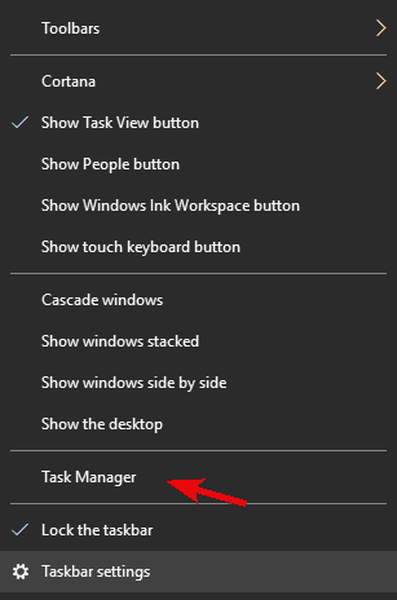
- Vælg Start op fanen.
- Deaktiver alle unødvendige programmer for at forhindre dem i at starte med systemet.
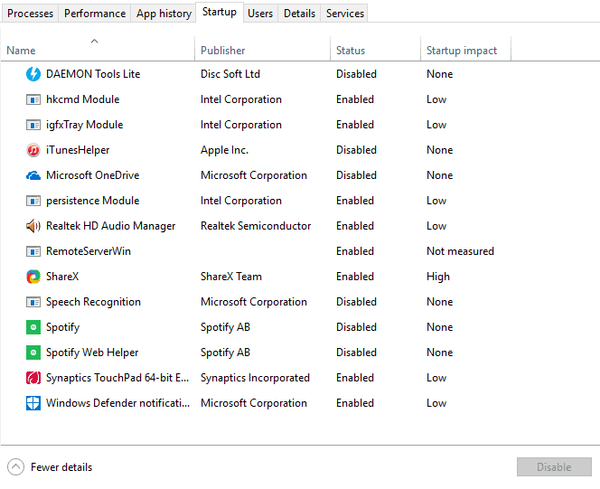
- Genstart din pc og se efter ændringer i CPU / RAM-aktiviteten i Jobliste.
4: Spor CPU-temperatur i realtid
Endelig, selvom der er en god chance for, at du ikke kan spore en GPU-temperatur, kan du i det mindste spore CPU-aflæsningerne. For at gøre det skal du bruge et af tredjepartsprogrammerne, såsom Speed Fan. Når applikationen er installeret, giver den dig et nøjagtigt indblik i CPU-temperaturen, hvilket skal være nok til at vide, hvornår du skal lade din pc hvile. Du vil heller ikke være i stand til at kontrollere kølehastigheden, da disse for det meste er konfigureret af de indbyggede ressourcer og uden for brugerens berøring.
- LÆS OGSÅ: Windows 10 Creators Update medfører høj CPU-temperatur [Fix]
Udover Speed Fan kan du bruge forskellige forskellige værktøjer, og vi sørgede for at verve dem i denne artikel. Så det er værd at tage et kig. Når du har fået det rigtige temperaturovervågningsværktøj, har du let tid til at bestemme, hvornår du skal forlade din bærbare computer og lade den køle af lidt.
Det skulle gøre det. Hvis du stadig har problemer, anbefaler vi at kontakte den ansvarlige support (hvis din bærbare computer stadig er under garanti) eller tage den til reparation. Uanset hvad, brug det ikke, hvis det bliver ved med at lukke ned, da dette er den bestemte genvej til meget større problemer.
Glem ikke at dele dine tanker om emnet eller stille et spørgsmål eller to i kommentarfeltet nedenfor. Vi hjælper dig gerne.
RELATEREDE VARER, DU SKAL KONTROLLERE:
- 5 bedste pc'er til vandkøling til eliminering af overophedningsproblemer
- Sådan forhindres Raspberry Pi 3 i at blive overophedet
- Det tager et minut at tænde for computerskærmen efter Creators Update
- Bedste laptop tilbehør til 2018
- Løs problemer med bærbare computere
- windows 10 fix
 Friendoffriends
Friendoffriends



![Alle problemer løst ved Windows Update-opdateringen [Maj 2014]](https://friend-of-friends.com/storage/img/images/all-the-issues-fixed-by-windows-update-rollup-[may-2014].jpg)